Phần mềm hoàn toàn miễn phí, bạn tải tại http://freefilepro.damask2.com (dung lượng 1,22MB), tương thích Windows XP/Vista/7/8.
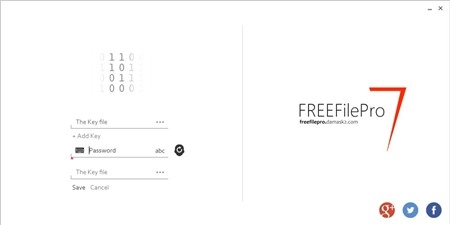
Trong màn hình xuất hiện đầu tiên, bạn tiến hành cài đặt mật khẩu truy cập chương trình tại khung Password (tối thiểu sáu ký tự, không giới hạn ký tự đặc biệt), có thể sử dụng bàn phím ảo chương trình hỗ trợ để nhập liệu. Tiếp theo, bạn nhấn vào khung The Key file bên dưới lưu lại mật khẩu với định dạng văn bản tùy ý (bạn nên chọn định dạng *.txt). Phần nội dung mật khẩu lưu sẽ được mã hóa. Sau cùng nhấn Save lưu lại thông tin cài đặt.
Giao diện đăng nhập FREEFilePro7 sẽ hiện ra, bạn dùng thông tin đã cài đặt (file lưu mật khẩu và mật khẩu) > nhấn Log in để tiến hành đăng nhập vào chương trình.
2. Mã hóa thư mục:
Lần đầu tiên sử dụng, chương trình sẽ hiện pop-up yêu cầu bạn kích hoạt bản quyền. Bạn có thể nhấn Later để bỏ qua hoặc nhấn Get Free để đăng ký giấy phép sử dụng nếu không muốn pop-up xuất hiện trong lần khởi động tiếp theo.
- Cách đăng ký: Bạn nhấn Registration trên trang web hiện ra > khai báo tên và địa chỉ email > nhấn Registration. Sau khi đăng ký thành công, bạn nhấn liên kết download the license file để tải về giấy phép sử dụng. Sau đó, nhấn The license file trong pop-up > chọn file giấy phép > Open để kích hoạt.
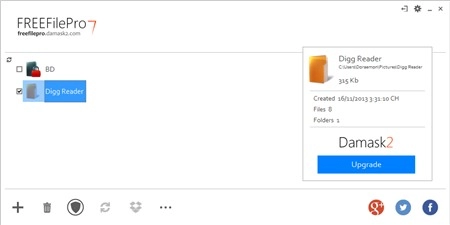
Thư mục sau khi mã hóa sẽ chuyển sang màu đen có đính hình ổ khóa. Bên trong thư mục mã hóa, tất cả dữ liệu sẽ được nén lại với định dạng *.d2.
Để giải mã thư mục mã hóa, bạn cũng nhấn biểu tượng hình tấm khiên sau khi chọn thư mục cần thực hiện. Bạn có thể tiến hành mã hóa và giải mã cùng lúc nhiều thư mục. Nếu muốn xóa thư mục ra khỏi danh sách mã hóa, nhấn biểu tượng hình thùng rác.
Lưu ý: Chương trình sẽ báo lỗi nếu thư mục cần mã hóa đặt tên có dấu. Khi gặp tình huống như vậy, bạn chỉ cần nhấn Add Key trên giao diện đăng nhập và tiến hành cài đặt lại thông tin truy cập mới. Bạn có thể thoải mái tạo thêm nhiều thông tin đăng nhập cho những mục đích sử dụng khác nhau.
Nguồn thông tin được HOCHOIMOINGAY.com sưu tầm từ Internet